Problemas de Samsung Galaxy S5 Lollipop y cómo solucionarlos
La muy esperada actualización de Lollipop promete hacer que Android sea aún más increíble, pero para algunos propietarios de Samsung ha sido una gran decepción. Los foros están repletos de informes de problemas con Samsung Galaxy S5 Lollipop. Esto es lo que son junto con las principales correcciones y mejoras.
- Noticias de actualización de Galaxy S5 Android

- ¿No tienes un S5 pero sigues teniendo problemas con Lollipop? ¡Nuestra guía de fallas y correcciones comunes de Lollipop está aquí!
Lo primero es lo primero
Antes de instalar cualquier actualización importante de Android, es una muy buena idea tomar algunas precauciones sensatas. Busque los detalles de inicio de sesión de cualquier cuenta en línea que use (la actualización puede restablecer sus aplicaciones y requerir que vuelva a ingresar los detalles) y dele a su Galaxy una buena limpieza de primavera para deshacerse de cualquier cosa que no necesite. Desinstale aplicaciones no deseadas, actualice las que está conservando, reduzca su biblioteca de fotos y, por supuesto, asegúrese absolutamente de tener copias de seguridad de todo lo que le importa. La mayoría de las actualizaciones de Android funcionan perfectamente, pero siempre debe esperar lo peor. De esa manera, cuando no suceda, te sorprenderás gratamente. Ah, y conecta tu Galaxy al cargador o asegúrate de que tenga la batería llena antes de instalar la actualización.
Logre el máximo rendimiento
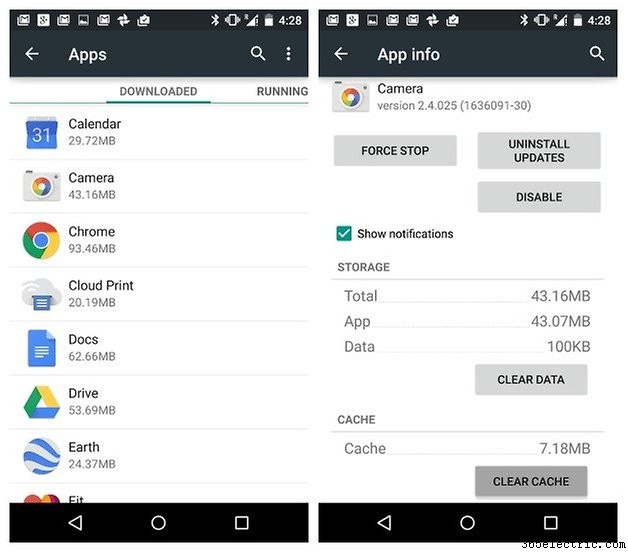
El problema posterior a la actualización más común para cualquier sistema operativo es el rendimiento lento, y puede solucionarlo eliminando los datos de la aplicación y borrando la partición del caché. La partición de caché es donde el sistema operativo almacena cosas temporales del sistema, como descargas, y si se complica, puede afectar el rendimiento de su teléfono.
Los datos de la aplicación primero. Vaya a Configuración> Aplicaciones y elija la aplicación cuyos datos desea borrar. Toque Borrar datos y luego Borrar caché para que todo brille, y repita para otras aplicaciones que sospecha que están acaparando espacio.
Una vez que haya hecho eso, apague su teléfono y luego presione y mantenga presionados los botones de inicio, encendido y bajar volumen. Espere hasta que el teléfono vibre y aparezca el logotipo de Samsung antes de soltarlo, y luego use el botón para bajar el volumen para navegar hasta Borrar partición de caché. Seleccione eso y haga otra cosa por un tiempo; el proceso puede llevar mucho tiempo. Reinicia tu teléfono cuando haya terminado.
¿Todavía no hay alegría? Si el problema parece afectar solo a aplicaciones específicas, la desinstalación, el reinicio y la reinstalación son aburridos pero a menudo funcionan, y también existe la opción nuclear de un restablecimiento completo de fábrica, que limpia las partes que otras configuraciones no pueden alcanzar. Una vez más, es muy importante asegurarse de tener copias de seguridad de todos los datos que no puede permitirse perder y de tener una nota de los inicios de sesión y otra información clave.
Vence a los errores de la batería
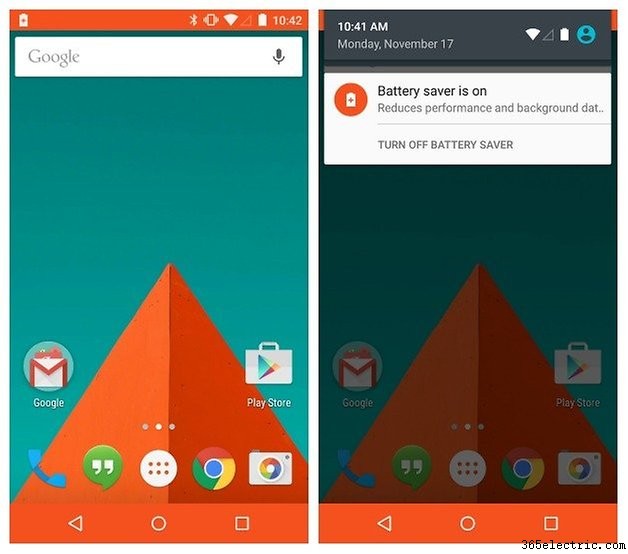
Si Lollipop está consumiendo batería, inicie en modo seguro apagando el teléfono y luego manteniendo presionado el botón de encendido y el botón para bajar el volumen hasta que el teléfono se reinicie. Puede saber si está en modo seguro porque, si lo está, la pantalla muestra las palabras "modo seguro". Astucia. Esto desactiva las aplicaciones de terceros que podrían estar agotando la batería en segundo plano, lo que le permite ver si el problema está en Lollipop o, más probablemente, en una aplicación que no se está comportando correctamente.
Es posible que incluso después de deshabilitar las aplicaciones, su batería continúe agotándose:estamos viendo propietarios de Galaxy descontentos en los foros de Verizon y Sprint que hablan sobre el agotamiento de la batería demasiado rápido. Ese puede requerir una actualización de Lollipop de los proveedores de red o de terceros.
Mal Bluetooth y Wi-Fi poco fiable
A riesgo de sonar como un técnico de TI aburrido, ¿ha intentado apagarlo y volverlo a encender? Un reinicio rápido a menudo repara problemas de conectividad misteriosos. Si su Wi-Fi sigue fallando, acceda a Configuración y deshabilite Ahorro de batería (si está activado) e intente olvidar la red a la que intenta conectarse, pero asegúrese de tener la contraseña a mano, porque lo necesitará cuando vuelva a conectarse.
Si todo lo demás falla...

Por mucho que amemos a Lollipop, si no funciona bien en tu Galaxy, no tiene sentido aguantarlo. Si te encuentras anhelando los días dorados de Android KitKat, hay una manera de volver a bajar la categoría de tu teléfono. Simplemente busque "Galaxy S5 downgrade de Lollipop a KitKat" y encontrará montones de guías prácticas, pero asegúrese de buscar la correcta para su modelo y territorio en particular:puede haber diferencias entre los modelos Galaxy y entre la configuración de diferentes operadores. No es particularmente difícil ni requiere mucho tiempo, pero deberá tener en sus manos la herramienta de firmware Odin de Samsung y el firmware correcto para su teléfono y territorio, y deberá borrar los datos del teléfono cuando haya terminado.
- Cómo degradar el Galaxy S5 de Lollipop a KitKat
¿Tienes un Galaxy S5 con Lollipop? ¿Hizo que tu teléfono fuera más fácil de lamer o estás desesperado por bajar de categoría? Háganos saber en los comentarios, ¡y háganos saber si ha encontrado otros consejos excelentes para S5!
- ·Problemas con la cámara del Nexus 5 y cómo solucionarlos
- ·Problemas comunes de Nexus 6 y cómo solucionarlos
- ·Problemas con Galaxy Note 3 Lollipop y cómo solucionarlos
- ·Problemas de LG G3 Lollipop y cómo solucionarlos
- ·Cómo solucionar problemas comunes del Samsung Galaxy S4
- ·Problemas comunes del Galaxy Note 3 y cómo solucionarlos
- ·Problemas de Nexus 4 Lollipop y cómo solucionarlos
- ·Problemas comunes de Nexus 7 Lollipop y cómo solucionarlos
- Problemas comunes de Nexus 9 y cómo solucionarlos
- Problemas comunes de Sony Xperia Z3 y cómo solucionarlos
- Problemas comunes de Moto X y cómo solucionarlos
- Problemas del Samsung Galaxy S6 Edge y cómo solucionarlos
- Problemas comunes del LG G4 y cómo solucionarlos
- 10 problemas comunes del Galaxy S5 y cómo solucionarlos
